Qhov wikiHow no qhia koj li cas kom rov ua dua tshiab (rov ua dua tshiab) qhov chaw nyob hauv internet (IP) chaw nyob ntawm lub khoos phis tawj Windows. Kev hloov chaw tus IP tuaj yeem daws teeb meem hauv network thiab teeb meem kev sib txuas thaum koj hloov mus rau lub router tshiab lossis network. Yog tias qhov hloov tshiab tseem tsis txaus los kho qhov teeb meem kev sib txuas, koj tseem tuaj yeem ua lub network rov pib dua hauv internet network hauv tsev.
Kauj ruam
Txoj Kev 1 ntawm 2: Siv Command Prompt
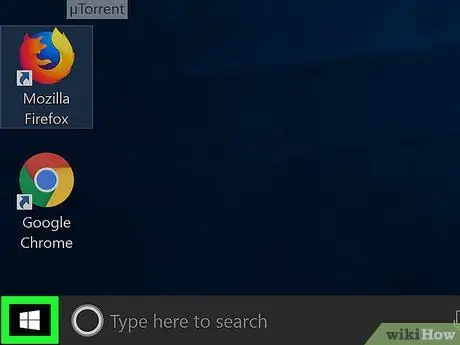
Kauj Ruam 1. Qhib “Start” menu

Nyem lub logo Windows nyob rau hauv kaum sab laug-sab laug ntawm qhov screen.
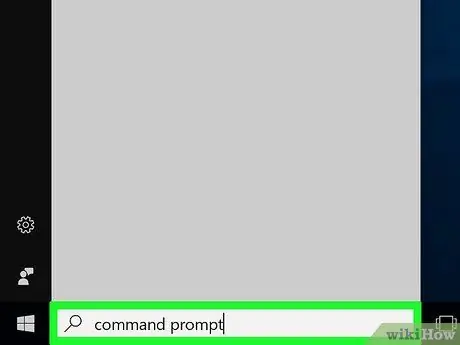
Kauj Ruam 2. Ntaus hauv qhov hais kom ua
Tom qab ntawd, lub khoos phis tawj yuav tshawb nrhiav qhov Command Prompt program.
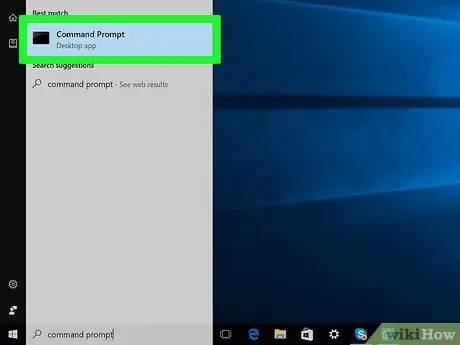
Kauj Ruam 3. Nyem rau

"Command Prompt".
Qhov kev xaiv no tau tshwm nyob rau sab saum toj ntawm "Start" window. Tom qab ntawd, Command Prompt program window yuav qhib.
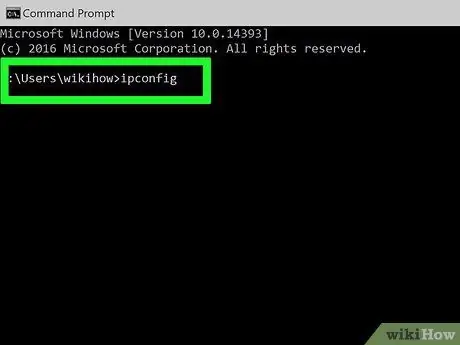
Kauj Ruam 4. Ntaus hauv ipconfig
Cov lus txib no ua haujlwm los nrhiav thiab tso tawm lub computer IP chaw nyob cov ntaub ntawv.
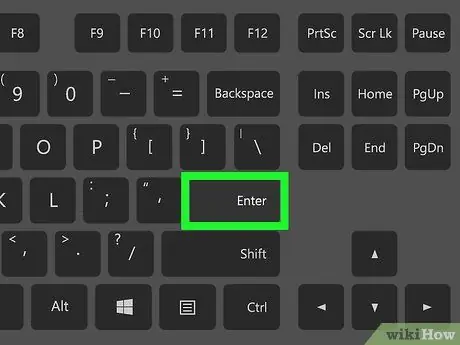
Kauj Ruam 5. Nias Enter qhov tseem ceeb
Tom qab ntawd, cov lus txib yuav ua tiav. Koj yuav tsum pom cov ntaub ntawv IP chaw nyob hauv qhov hais kom ua qhov rai tom qab ib ntus.
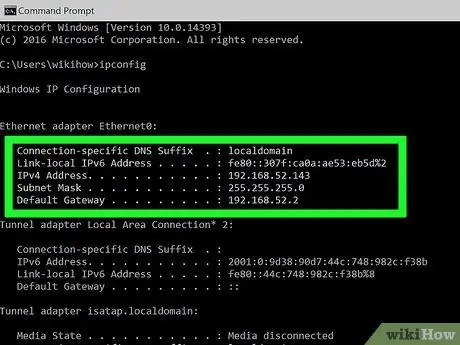
Kauj Ruam 6. Tshuaj xyuas tus IP chaw nyob tam sim no
Ib sab ntawm cov ntawv "IPv4 Chaw Nyob", koj yuav tsum pom tus lej (piv txwv li 123.456.7.8). Tus lej no sawv cev rau lub khoos phis tawj tus IP chaw nyob tam sim no. Tus lej kawg uas muaj tshwm sim sawv cev rau lub ntsiab lus nyob hauv lub khoos phis tawj ntawm lub network.
Thaum hloov kho lub khoos phis tawj tus IP chaw nyob, tsuas yog nws tus lej kawg tuaj yeem hloov pauv. Thaum hloov kho tshiab, tus lej yuav tsis hloov pauv
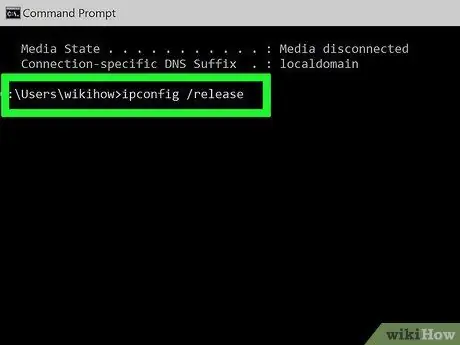
Kauj Ruam 7. Nkag mus rau lo lus txib "tso tawm"
Ntaus ipconfig /tso tawm thiab nias Enter. Tom qab ntawd, lub khoos phis tawj tus IP chaw nyob yuav raug tshem tawm thiab kev txuas mus rau is taws nem yuav raug txiav tawm.
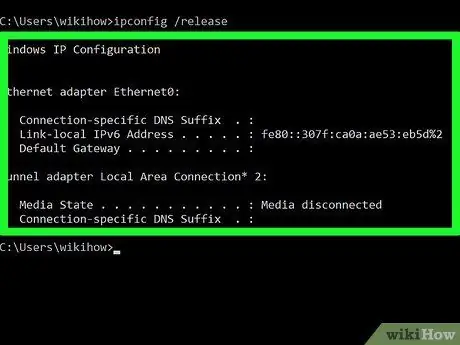
Kauj Ruam 8. Tos ob peb feeb
Txhawm rau ua kom muaj peev xwm tshaj plaws ntawm lub router rov pib dua cov cuab yeej txuas, tos (tsawg kawg) tsib feeb ua ntej koj sim hloov kho lub computer IP chaw nyob.
Yog tias koj maj nrawm, hla qhov kauj ruam no
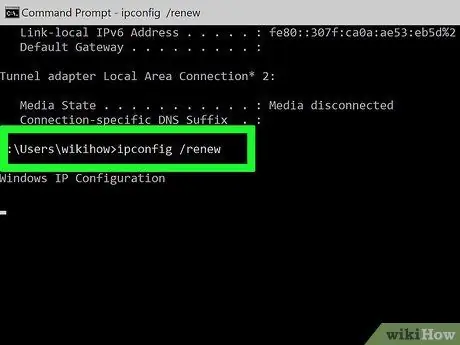
Kauj Ruam 9. Nkag mus rau "txuas ntxiv" cov lus txib
Ntaus hauv ipconfig /txuas ntxiv. Tom qab ob peb feeb, koj tus IP chaw nyob yuav rov qab los. Tom qab ntawv lub cuab yeej yuav rov txuas rau hauv internet.
- Tsis txhob poob siab yog tias koj tus IP chaw nyob tshiab zoo ib yam li qub. Qhov no txhais tau tias qhov chaw nyob IP zoo tshaj plaws uas lub khoos phis tawj tuaj yeem muaj yog tus IP chaw nyob uas koj muaj yav dhau los.
- Koj tuaj yeem tawm ntawm Command Prompt window ntawm qhov no.
Txoj Kev 2 ntawm 2: Rov Pib Lub Tsev Network
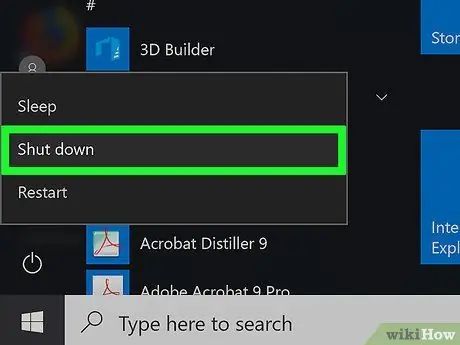
Kauj Ruam 1. Tua lub computer
Qhib cov ntawv qhia zaub mov Pib ”

nyem Fais fab ”
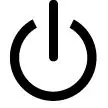
thiab xaiv " Kaw "Hauv cov ntawv qhia zaub mov.
Lub khoos phis tawj yuav tsum tau muab tua kom tag rau cov txheej txheem no

Kauj Ruam 2. Tshem lub hwj huam qaum ntawm lub modem li 10 vib nas this
Cov kws tshaj lij pom zoo kom tshem lub modem lub hwj huam qaum los ntawm lub zog siv los ua txoj hauv kev zoo tshaj plaws los tua lub modem, tsis yog tsuas yog nyem lub cuab yeej lub zog khawm.

Kauj Ruam 3. Tshem lub router
Yog tias koj tab tom siv lub router nrog lub modem, nco ntsoov tias lub router tsis txuas los ntawm tus qauv thiab phab ntsa.
Kauj Ruam 4. Qhib txhua lub twj kom ntev li ntev tau
Yog tias koj tuaj yeem tso tag nrho koj cov cuab yeej ib hmos, ua li ntawd. Yog tias tsis yog, sim tso tag nrho koj cov cuab yeej siv li ntawm ob teev.
Cov txheej txheem no hu ua "fais fab-caij tsheb kauj vab" thiab yog ib qho kev kho zoo ib yam rau kev daws teeb meem network

Kauj Ruam 5. Rov txuas lub modem thiab router
Koj yuav tsum tau tos ob peb feeb rau modem thiab router txuas rau hauv internet. Yog li ua siab ntev.

Kauj Ruam 6. Rov pib kho lub computer
Nias lub computer lub zog khawm ("Power")
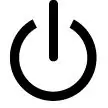
thiab tos kom lub khoos phis tawj rov pib dua.
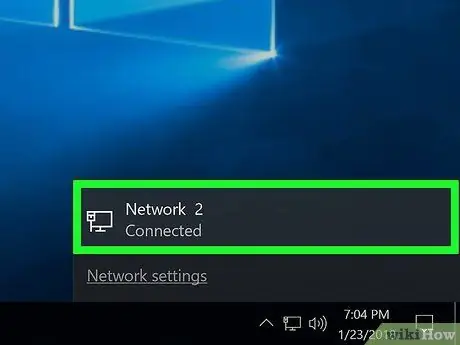
Kauj Ruam 7. Txuas lub khoos phis tawj rau lub network
Koj yuav xav tau siv lub router (lossis modem's) tus password tsis raug thiab lub npe network (ob qho tib si feem ntau tshwm nyob rau hauv qab lossis sab nraum qab ntawm lub cuab yeej). Thaum txuas nrog, lub khoos phis tawj yuav muaj tus IP chaw nyob tshiab.
Lub tswv yim
- Txoj kev no tsuas yog ua haujlwm los hloov tus IP chaw nyob. Lwm tus neeg siv thoob ntiaj teb tsis tuaj yeem pom koj qhov chaw nyob hauv nroog vim nws tau muab los ntawm tus router lossis lub qhov rooj. Txhawm rau hloov tus IP chaw nyob uas tuaj yeem pom los ntawm lwm cov neeg siv thoob ntiaj teb, koj xav tau kev teeb tsa tshwj xeeb los ntawm tus muab kev pabcuam internet (ISP). Yog tias koj xav nkag mus rau cov vev xaib raug thaiv, koj yuav tsum siv VPN lossis tus neeg rau zaub mov npe.
- Qee qhov chaw muab kev pabcuam hauv internet muab IP chaw nyob raws li MAC chaw nyob. Yog tias koj xav hloov koj tus IP chaw nyob, koj yuav tsum tau hu rau koj tus muab kev pabcuam internet.







